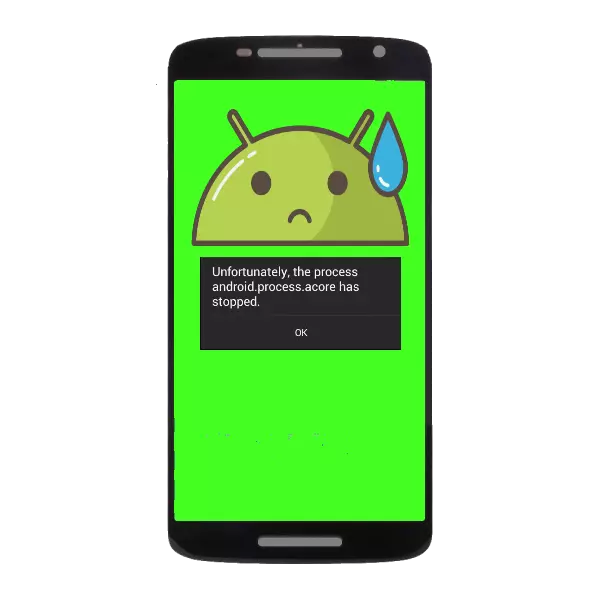
Androidデバイスの使用中に発生する可能性が不快なエラーがAndroid.Process.acoreのプロセスに問題があります。問題は、純粋にソフトウェアであり、ほとんどの場合、ユーザーは独立して、それを解決することができます。
プロセスに問題を修正しandroid.Process.acore
この種のメッセージは、システムアプリケーションを使用する際に、最も頻繁に「連絡先」を開こうとしたり、他の内蔵プログラムのファームウェア(例えば、「カメラ」)が表示されます。失敗は、同一のシステムコンポーネントへのアプリケーションのアクセス競合が発生します。それは次のアクションをするのに役立ちます修正。方法1:停止問題のあるアプリケーション
最も簡単で優しい方法、それはエラーからの完全な救済を保証するものではありません。
- 失敗についてのメッセージを受信した後、それを閉じて、「設定」に進みます。
- 設定では、「アプリケーションマネージャ」(また、「アプリケーション」)を見つけます。
- コントローラでは(そうでない場合は、「実行中」)を「作業」タブに進んでインストールされています。
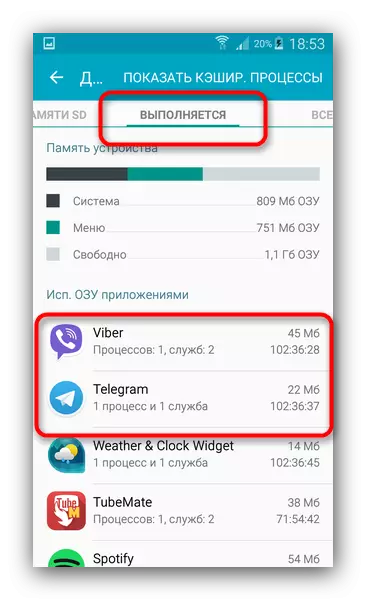
さらに、アクションは失敗につながったアプリケーションの発見に依存します。それは、「連絡先」であると仮定します。このケースでは、デバイスの接触ブックへのアクセス権を持っているものを実行しているのリストで探しています。原則として、それは、連絡先やメッセンジャーを制御するためのサードパーティの連絡先です。
- ターンでは、打ち上げのリストにプロセスをクリックして、アプリケーションを停止し、交互にその子会社のすべてを停止します。
- 私たちは、アプリケーションマネージャを折りたたんで「連絡先」を実行してみてください。ほとんどの場合、エラーが解消されなければなりません。
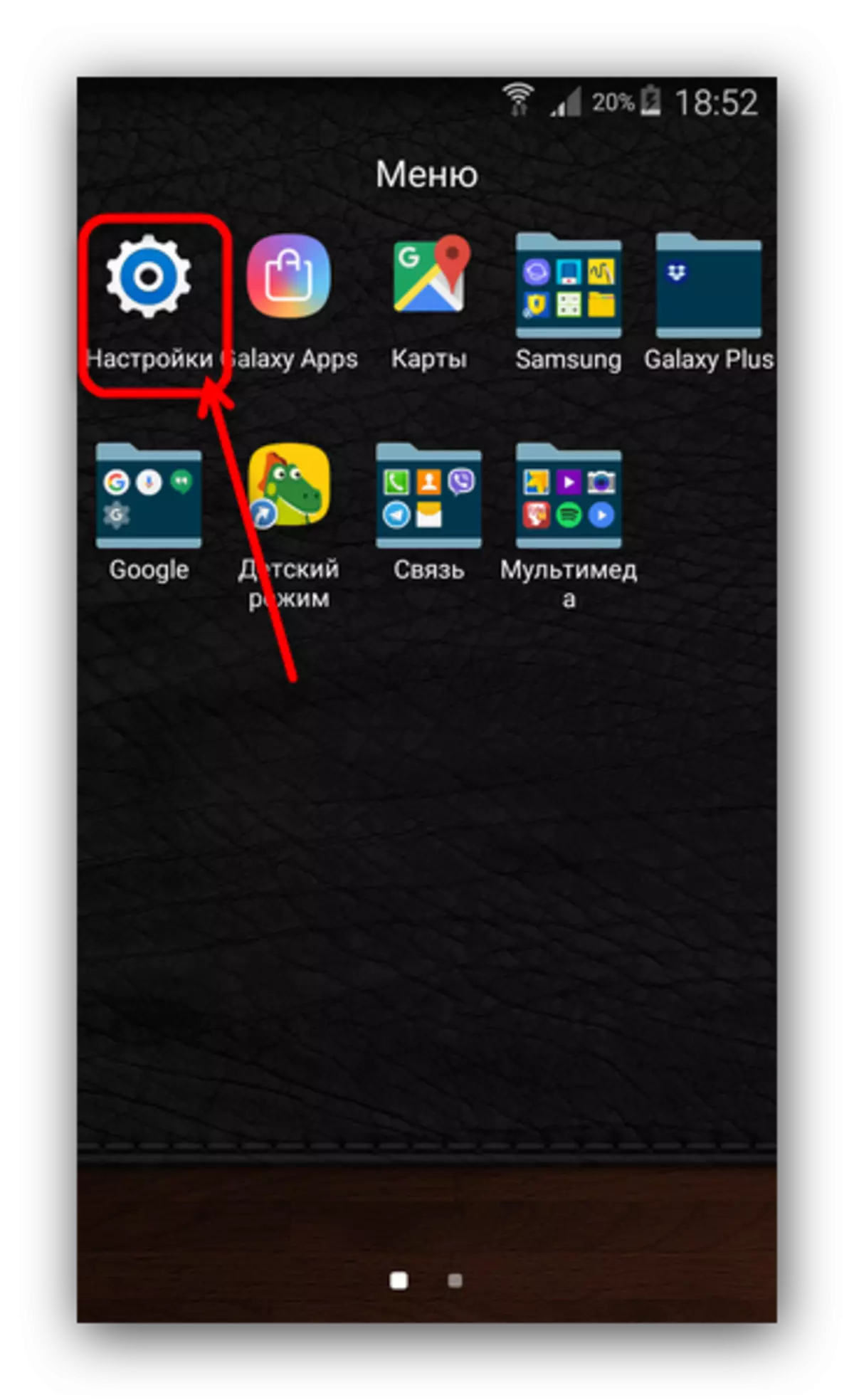
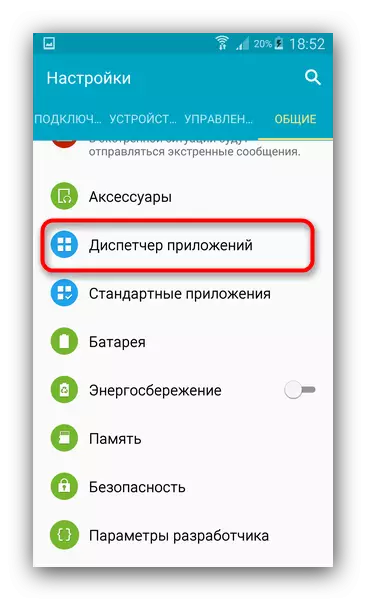
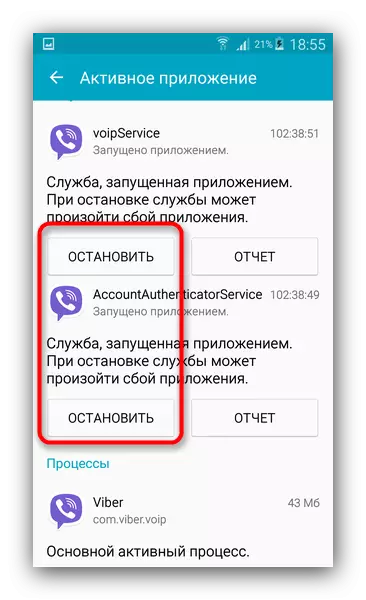
ただし、アプリケーションをデバイスを再起動したり、起動した後、停止エラーが繰り返されることがあり、トラブルシューティングの失敗に助けました。この場合は、他の方法に注意を払います。
方法2:クリアアプリケーションデータ
それを使用する前に、念のために有用な情報のバックアップコピーを作成するように、データの損失の可能性を伴う問題へのより根本的な解決。
続きを読む:ファームウェアの前にBackup Androidデバイスを作成する方法
- 我々は(方法1を参照)アプリケーションマネージャにアクセスしてください。今回は、「すべて」タブを必要としています。
- 停止の場合のように、アクションのアルゴリズムはの打ち上げが失敗の原因となる、コンポーネントに依存します。今回は、「カメラ」であると仮定します。リストで適切なアプリケーションを探し、それをタップします。
- システムはある程度の情報を収集するまで表示されたウィンドウで、待ってください。次に、「データクリア」と「停止」の「キャッシュのクリア」ボタンを押してください。同時に、あなたはすべての設定を失うことになります!
- アプリケーションを起動してみてください。大きな確率で、エラーが表示されなくなります。

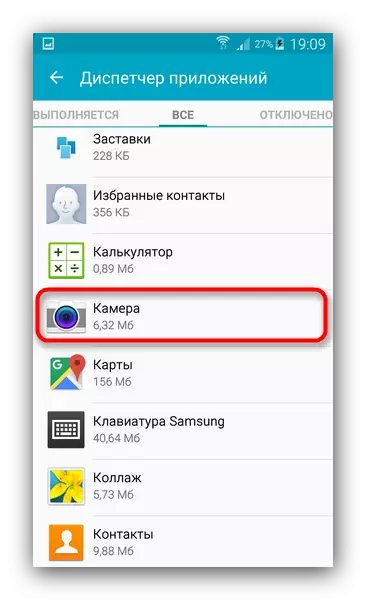

方法3:ウイルスからシステムを清掃
この種のエラーは、ウイルス感染の存在下でも起こります。確かに、それは不要なデバイス上で除外することができます - システムファイルのウイルスの動作を妨害することができる唯一のルートアクセス権を持ちます。あなたのデバイスは、感染を拾ったと思われる場合は、次の操作を行います。- デバイス上でアンチウイルスをインストールします。
- アプリケーションの指示に従って、デバイスの完全なチェックを開始。
- チェックが悪意のあるソフトウェアの存在を示した場合 - それを削除し、スマートフォンやタブレットを再起動します。
- エラーが表示されなくなります。
しかし、時々とどまることができるシステムにウイルスによって行われた変更と、それを除去した後。この場合、以下の方法を参照してください。
方法4:工場出荷時の設定にリセットします
Androidのエラーの多くとの戦いでウルティマ比、それはAndroid.Process.acoreプロセスの場合に役立ちます。このような問題の考えられる原因の一つは、システムファイルを操作することができるので、工場出荷時設定へのリセットは、バック不要な変更をロールするのに役立ちます。
私たちは、工場出荷時設定へのリセットは、デバイスの内部ドライブ上のすべての情報を削除することを再びあなたを思い出させるので、私たちは強く、バックアップコピーを作成することをお勧めします!
続きを読む:Androidの設定をリセットする
方法5:点滅
このようなエラーは、サードパーティ製のファームウェアを搭載した装置で発生した場合、理由は、この中で正確であることが可能です。サードパーティ製のファームウェア(新しい、より多くの機能のAndroidのバージョン、他のデバイスの移植されたソフトウェアチップ)のすべての利点にもかかわらず、彼らは落とし穴の質量、ドライバーに問題となっているものを持っています。
ファームウェアのこの部分は、通常は独自のものであり、サードパーティの開発者がそれにアクセスすることはできません。その結果、代替ファームウェアに挿入されます。そのような代替物は、エラーが発生した理由をこの材料に特化されたものなど、あるデバイスの特定のインスタンスと互換性があってもよいです。上記の方法のどれもがあなたを助けていない場合はそのため、我々は在庫ソフトウェアや他の(より安定した)サードパーティのファームウェア上のデバイスの背面を再フラッシュをお勧めします。
私たちは、Android.Process.acoreプロセスでエラーのすべての主要な原因を列挙され、また、補正の方法を検討しました。記事を補完するものがある場合 - コメントへようこそ!
